Disney Plusエラーコード39を修正する方法
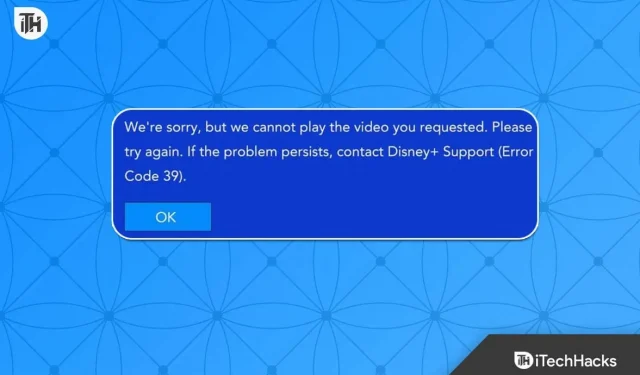
Disney+ を使用すると、ユーザーは幅広いテレビ番組、映画、オリジナル コンテンツにアクセスできます。技術的には健全ですが、他のストリーミング サービスと同様に、ユーザーはコード 39 などのエラー コードに遭遇することがあります。この記事では、Disney Plus エラー コード 39 を修正する主な方法について説明します。
コンテンツ:
ディズニープラスエラーコード39とは何ですか?
Disney Plus のバグ 39 の場合、ユーザーはログインできないとコンテンツをストリーミングできません。ほとんどの場合、このエラー コードは、インターネット接続の問題、古いソフトウェア、キャッシュ、Cookie、VPN またはプロキシ、または古いソフトウェアが原因で発生します。
エラー コード 39 を解決するには、原因はユーザーごとに異なる可能性があるため、いくつかの解決策を試す必要がある場合があります。Disney+ エラー コード 39 が発生した場合は、この記事で後述する手順に従うことをお勧めします。
ディズニープラスのエラーコード39の原因は何ですか?
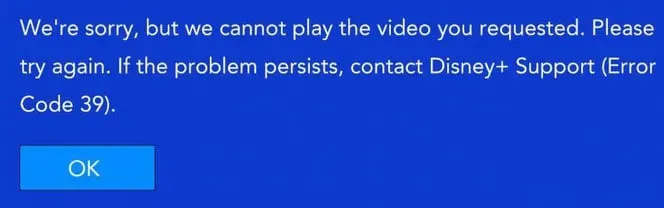
Disney Plus エラー コード 39 は、次の要因によって発生する可能性があります。
- ほとんどの場合、エラー 39 はインターネット接続が不安定または遅いことが原因で発生します。インターネット接続が遅い、または信頼性が低い場合、バッファリングの問題やその他のストリーミングの問題が発生する可能性があります。
- デバイスのソフトウェアが古い場合にも、エラー コード 39 が発生する可能性があります。デバイスのソフトウェアに互換性がない場合、Disney+ は動作しない可能性があります。
- ブラウザーが時間の経過とともに大量のキャッシュと Cookie を蓄積すると、ストリーミング エラーが発生する可能性があります。
- VPN またはプロキシ サーバーが Disney+ への接続を妨害し、エラー コード 39 が発生する可能性があります。
- エラー コード 39 は、Disney+ サーバーの問題によって発生する可能性があり、サポート チームが解決できます。
Disney+ エラー コード 39 の最も一般的な原因は次のとおりです。このエラーが発生した場合は、前の回答の手順に従うことをお勧めします。
Disney Plusエラーコード39を修正する方法
Disney Plus エラー コード 39 の解決に役立ついくつかの修正をここに示します。この問題に直面している場合は、必ずチェックしてください。
アプリまたはデバイスを再起動します
Disney+ エラー コード 39 は、アプリまたはデバイスを再起動することで解決することもできます。場合によっては、アプリまたはデバイスを再起動するだけでエラーを解決できる場合があります。
インターネット接続を確認してください
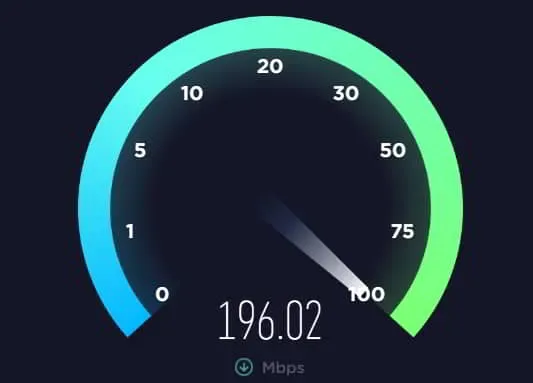
Disney+ エラー コード 39 を解決しようとするときは、インターネット接続を確認することが重要です。このエラー コードはインターネット接続が不十分なために発生することが多く、バッファリングやその他のストリーミングの問題が発生する可能性があります。
インターネット接続をテストする場合は、次の手順に従います。
- インターネット接続が遅い、または信頼性が低い場合は、ルーターまたはモデムを再起動すると問題が解決することがよくあります。
- 公衆 Wi-Fi ネットワークの問題を回避するには、セルラー データ接続に切り替えるか、別のネットワークに切り替えてみてください。これは、問題が現在のネットワークに固有のものであるかどうかを判断するのに役立ちます。
- 場合によっては、ネットワークの停止によりインターネット接続が低下することがあります。ISP の Web サイトにアクセスして障害を確認するか、 Google でインターネット障害を検索してください。
- Disney+ で最高のストリーミング体験を得るには、速度テストを実行してインターネット接続が十分に速いことを確認してください。速度テスト中に、接続のダウンロードとアップロードの速度を確認できます。
以下の手順に従うことで、Disney+ エラー コード 39 の原因がインターネット接続不良であるかどうかを判断できるはずです。その後、ルーターを家の近くに設置したり、インターネット プランをアップグレードしたり、接続が機能しない場合は ISP に問い合わせたりすることができます。
キャッシュとCookieをクリアする
Disney Plus エラー コード 39 を解決するには、キャッシュと Cookie をクリアする必要もあります。ブラウザに大量のキャッシュ メモリと Cookie が蓄積されている場合、コンテンツのストリーミングで問題が発生する可能性があります。さまざまなブラウザ間でキャッシュと Cookie をクリアするには、次の手順に従います。
1. Google Chrome:
- ブラウザ ウィンドウの右上隅にある 3 つの点をクリックします。
- その後、 [その他のツール] 、 [閲覧データのクリア] の順にクリックします。
- 次に、「キャッシュされた画像とファイル」、「Cookie とその他のサイトデータ」を選択し、「データを消去」をクリックします。
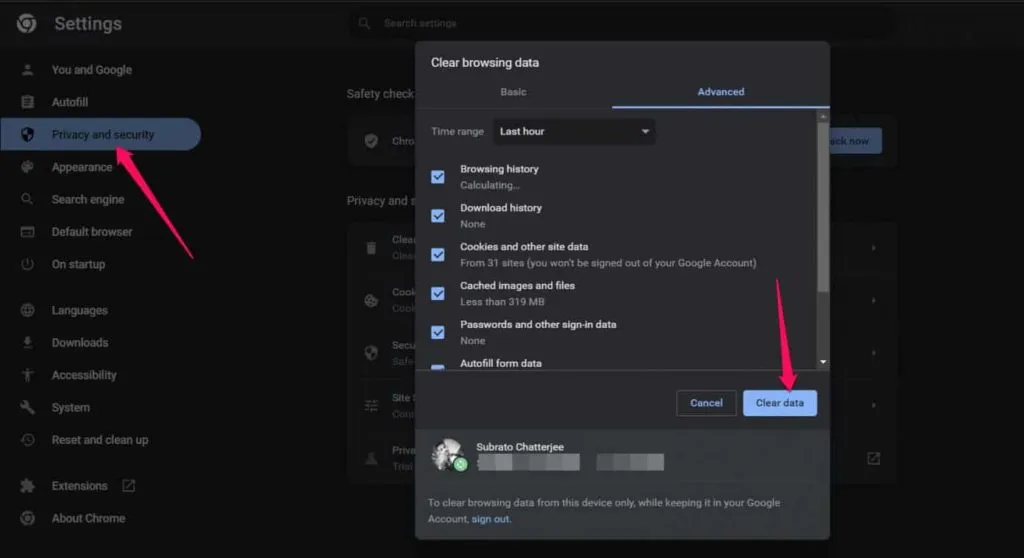
2.Mozilla Firefox:
- これを行うには、 ブラウザの右上隅にある3 本の水平線をクリックします。
- [オプション]をクリックします 。
- [プライバシーとセキュリティ]を選択します 。
- [Cookie とサイト データ] ページで、[データの管理]をクリックします。
- 次に、 「すべての Cookie を削除」をクリックします。
3.Microsoftエッジ:
- メニューを表示するには、ブラウザ ウィンドウの上部にある 3 つの点をクリックします。
- [設定]に移動します 。
- [プライバシーとセキュリティ]を選択します 。
- ページの下部にある「閲覧データを消去」をクリックします。
- キャッシュされたファイルと Cookie をクリアし、[今すぐクリア] をクリックします。
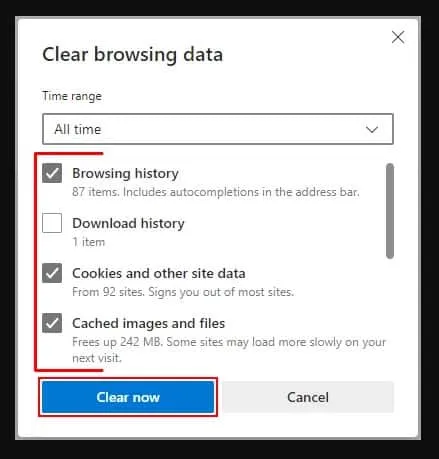
Disney+ エラー コード 39 は、Cookie とキャッシュをクリアすることで解決できます。このようにして、ブラウザのスムーズな動作を保証します。
デバイスのソフトウェアを更新する
Disney+ エラー コード 39 を解決するには、デバイスのソフトウェアも更新する必要があります。デバイスのソフトウェアが古いと、Disney+ との互換性の問題が発生し、コンテンツのストリーミング時にエラーが発生する可能性があります。次の手順に従って、デバイス ソフトウェアを更新できます。
- スマート テレビ:テレビのメーカーとモデルによって、ソフトウェア アップデートは異なる場合があります。設定メニューからテレビのソフトウェア アップデート オプションにアクセスできます。利用可能なアップデートがある場合は、それを確認してインストールできます。
- ストリーミング デバイス: Roku または Amazon Fire TV をお持ちの場合は、通常、デバイスの設定でアップデートを確認してインストールできます。アップデートを確認するには、[設定] に移動し、 [ システム] または[デバイス]を選択し、 [アップデートの確認]を選択します。
- モバイル デバイス: iPhone や Android などのモバイル デバイスでは、デバイス設定でアップデートを確認してインストールできます。iPhone では、[設定] > [一般] > [ソフトウェア アップデート] に移動します。Android デバイスで、[設定] > [システム] > [ソフトウェア アップデート] に移動します。
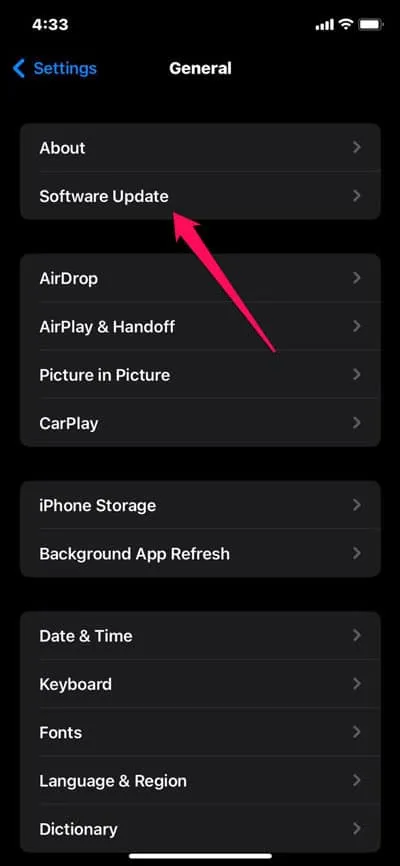
デバイスのソフトウェアを更新する必要がある場合は、それが最新であること、および Disney+ エラー コード 39 が互換性の問題によって引き起こされていないことを確認できます。
VPN またはプロキシを無効にする
VPN またはプロキシ サーバーを無効にすることも、Disney+ エラー コード 39 を解決するための重要な手順です。Disney+ でコンテンツをストリーミング中に VPN またはプロキシ サーバーを使用すると、互換性の問題が発生する可能性があります。次の手順を実行して、VPN またはプロキシを無効にできます。
- VPN: 通常、VPN クライアント ソフトウェアまたはデバイスのネットワーク設定を使用して VPN を無効にできます。VPN クライアント ソフトウェアを閉じるか、VPN 接続を切断することで、コンピュータの VPN を無効にできます。モバイルデバイスで [設定] > [VPN] に移動し、オフにします。
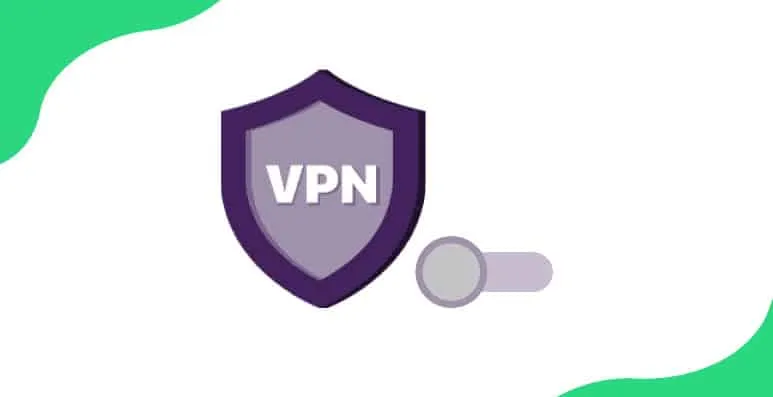
- プロキシ: プロキシを使用している場合、通常、デバイスはプロキシを無効にするように設定できます。これを行うには、 [コントロール パネル] > [インターネット オプション] > [接続] > [LAN 設定]に移動します。次に、 「ローカル ネットワークにプロキシ サーバーを使用する」のチェックを外します。モバイルデバイスの場合は、 「設定」>「Wi-Fi」に移動し、「i」をタップします。そこでプロキシサーバーを無効にすることができます。
VPN またはプロキシ サーバーを無効にすることで、Disney+ エラー コード 39 が互換性の問題によって引き起こされたものではないことを確認できます。
Disney+ サポートに問い合わせる
上記の解決策が機能するかどうかに関係なく、Disney+ サポートはさらに多くのサポートを提供します。解決策を提供したり、エラー コード 39 を解決するための追加手順を提案したりできる場合があります。
包む
エラー コード 39 は多くの Disney+ ユーザーに影響を与えますが、通常は上記の手順に従って解決できます。エラーが解決しない場合は、Disney+ サポートにお問い合わせください。適切なソリューションを見つければ、お気に入りの Disney+ コンテンツをストリーミングするのにそれほど時間はかかりません。とにかく、Disney Plus エラー コード 39 を修正する方法は私たちからのものです。このガイドがお役に立てば幸いです。詳細については、以下にコメントしてチームにお知らせください。
コメントを残す